Как нарисовать пони-принцессу Каденс: пошаговый мастер-класс.
Здоровье детей
Аликорн (или крылорог), коим является принцесса Каденс, — это уникальная маленькая лошадка, которая сочетает в себе характеристики двух животных. Эти необычные существа унаследовали от единорогов рог, а от пегасов приобрели крылья. К тому же все аликорны обладают сильной магией и особенным мистическим навыком. Поэтому эти мифические пони в обществе имеют высокий статус.
Пони Каденс — это принцесса, правительница Кристальной империи. Она хоть и красивая лошадка, но не изнеженная. Этот аликорн может постоять за себя, друзей и свое королевство.
Перед тем Каденс, нужно представлять ее внешний вид. Шерстка у нее нежно-розовая, а в гриве переливается три цвета: пурпурный, сиреневый и бледно-желтый. Аура рога несет голубой цвет, а крылья отливают фиолетовым оттенком. Особенность принцессы-аликорна в ее метке — кристальном сердце в золотистой оправе. Эти внешние характеристики будем учитывать при рисовании и раскрашивании.
Рисуем пони Каденс: необходимые материалы
Чтобы не отвлекаться в творческом процессе, перед тем как нарисовать пони-принцессу Каденс, приготовим необходимые материалы.
- Листок бумаги.
- Простые карандаши.
- Ластик. Даже профессиональные художники его используют. Сначала будем делать схематические наброски, потом дополнять недостающими деталями и стирать лишние линии.
- Цветные карандаши, фломастеры, краски — то, чем будем раскрашивать рисунок.
- Немного старания и аккуратности.
Мастер-класс
Как нарисовать принцессу Каденс из «Дружба — это чудо»? Для наглядности можно положить перед собой картинку с изображением Каденс. Схематично намечаем на листе части тела. Это делается для того, чтобы понять, что и где будет располагаться. Голову изобразим кругом, тело — прямоугольником, хвост — овалом, крылья — треугольниками. Их можно нарисовать сложенными (на теле) или распахнутыми (над телом).
Намечаем контуры головы, гривы, ушей, рога, носа и глаза. Рисуем шею, тело изображаем двумя окружностями (грудь и бедро). Добавим хвост и ноги с копытами. Прорисовываем все намеченные детали, добавляем соединительные линии, стираем лишнее. Теперь можно дополнить рисунок Каденс аксессуарами: короной, украшениями на копытах и шее, кристальным сердцем на бедре.
Рисуем шею, тело изображаем двумя окружностями (грудь и бедро). Добавим хвост и ноги с копытами. Прорисовываем все намеченные детали, добавляем соединительные линии, стираем лишнее. Теперь можно дополнить рисунок Каденс аксессуарами: короной, украшениями на копытах и шее, кристальным сердцем на бедре.
Для реалистичности изображения наносим штриховку и тени. Картинку можно оставить в карандаше или сделать цветной.
Как нарисовать пони-принцессу Каденс в свадебном наряде?
Рисунок выполняется точно так же, только нужно будет еще наметить контур свадебной юбки. Гриву можно оставить распущенной или изобразить собранной в прическу. Вместо короны на голове и обычного украшения на шее будут красоваться розочки. Когда контуры намечены, прорисовываем детали, стираем ластиком ненужные линии. Не забываем добавить к свадебной юбке складки и бант. Штрихуем и по желанию раскрашиваем.
Вот и все, решение вопроса о том, как нарисовать пони-принцессу Каденс, вовсе не сложное, а даже увлекательное.
Здравствуйте! Сегодня мы представляем вам новый урок рисования , героиней которого станет пони принцесса Каденс!
Шаг 1
Начнём рисовать пони с обычного круга. Собственно, почти все уроки рисования по жителям Эквестрии начинались также. После того как нарисуем круг, отчертим в его нижней части небольшую линию, которая поможет нам нарисовать глаза принцессы Каденс.
Шаг 2
Отлично. Теперь нарисуем контуры туловища (фигуры, похожей на слегка сплющенную картофелину) и шею (пару плавных линий, которые соединяют голову и туловище).
Шаг 3
Наметим ноги — передние не имеют вообще изгибов, а задние визуально делятся на две части, изгиб находится в месте соединения этих частей.
Шаг 4
Продолжаем наш урок рисования. В этом этапе наметим глаза и нос нашей пони.
Шаг 5
Намечаем чёлку-гриву. Отметим, что со стороны чёлки объём намного больше, чем в районе гривы. Такими же плавными, завивающимися на конце линиями набрасываем хвост. Завершаем шаг рисованием рога и уха.
Завершаем шаг рисованием рога и уха.
Шаг 6
Каденс — монаршая особа, принцесса как-никак. Нет, сейчас мы рисовать не будем, а вот корону нарисуем обязательно. В этом же шаге нарисуем по принципу зрачки, не забыв наметить пару пятен бликов.
Шаг 7
Сотрём с мордахи нашей пони лишние направляющие линии, мягким карандашом закрасим зрачки, оставляя пятна бликов. Нарисуем ресницы. Получится должно примерно как у нас:
Шаг 8
Детализируем нашу Каденс — прорисуем корону и камешек в её центре, нанесём завитки на рог и обозначим несколькими линиями причёску. Кстати, волосы следует рисовать по направлению от корней к кончикам, и это правило актуально как для чёлки мультяшной , так и для реалистично нарисованного .
Шаг 9
Нарисуем украшение с завитком, которое расположено в самом начале туловища (ну или в самом конце шеи). Здесь же наметим контур сложенного крыла и наметим силуэты нижних частей ног.
Шаг 10
Сейчас сотрём лишние направляющие линии, прорисуем крыло.
Шаг 11
Завершаем урок — прорисуем хвост (по такому же принципу, как чёлку), обрисуем копыта и немного поработаем над камешком, который расположен на боку принцессы Каденс.
Это был урок, в котором мы рассказывали вам о том, как нарисовать пони принцессу Каденс . Урок рисования подготовили для вас художники сайта drawingforall, не забывайте читать нас на нашей страничке вконтакте. Всего хорошего!
Мы продолжаем вести рубрику по рисованию героев мультфильма Май Литл Пони и в этот раз продемонстрируем как нарисовать Принцессу Каденс. Будет разобрано три различных техники рисования, после изучения всех вы сможете выбрать именно ту, которая понравится вам больше всего.
Простой рисунок
Этот пример довольно простой, он покажет как нарисовать пони принцессу Каденс. Он отлично может подойти для начинающих художников или детей. Простота заключается в том, что мы будем работать над рисунком только с одной стороны — с одного бока. Также, многие мелкие детали упрощены, но это не делает рисунок менее красивым!
Также, многие мелкие детали упрощены, но это не делает рисунок менее красивым!
Как обычно начнем с рисования головы. Изобразим большой глаз, контуры головы и плавную линию шеи идущую к низу.
Немного детализируем наш набросок и изобразим гриву, короткий рог и корону принцессы Каденс. Это довольно простой этап и вы обязательно с ним справитесь!
Теперь нам нужно перейти к туловищу и конечностям. Если вы уже до этого пробовали рисовать пони, то наверняка знаете, что основание их ног узкое, а затем ближе к низу они расширяются.
Прорисовываем гриву и хвост в виде волн. Затем работаем над мелкими деталями, такими как сердечко на боку.
Берем пачку цветных фломастеров и раскрашиваем получившийся рисунок!
С большими крыльями
В предыдущем параграфе мы изображали пони с поджатыми крыльями, теперь мы покажем как поэтапно нарисовать принцессу Каденс с раскрытыми крыльями. Они будут большими и на их рисование у вас может уйти много времени, так как они имеют непростую форму.
Этап номер один будет посвящен изображению головы. В самом начале вы можете нарисовать тонкими линиями карандаша круг, а затем отталкиваясь от него изобразить мелкие детали головы.
Работаем над телом и ногами. Старайтесь, чтобы все линии получились ровными и аккуратными. Если что-то пошло не так, то всегда можно воспользоваться ластиком, а затем перерисовать.
Подрисовываем копытца, которые расположены на другой стороне туловища. Переднее будет немного приподнято и поджато.
Основа рисунка у нас готова, но теперь мы должны нарисовать большие крылья, гриву и хвост нашей принцессы Каденс. Не торопитесь и медленно прорисовывайте каждый элемент, тогда рисунок получится красивым!
Всё готово, осталось только взять цветные карандаши и раскрасить нашу принцессу!
Ниже вы найдете видеоурок по рисованию этого примера. В нем продемонстрирован живой процесс рисования, который поможет вам лучше понять технику рисования.
Как нарисовать красивую пони
Давайте рассмотрим заключительный пример нашей статьи, в нем мы будем рисовать очень красивую пони. Самое главное в этот раз — это техника раскрашивания. В некоторых местах мы будем штриховать темным оттенком, а в некоторых светлым. Благодаря этому готовый рисунок получится очень красивым!
Самое главное в этот раз — это техника раскрашивания. В некоторых местах мы будем штриховать темным оттенком, а в некоторых светлым. Благодаря этому готовый рисунок получится очень красивым!
Основанием нашей будущей картины буду голова, поэтому начнем именно с нее: огромные глаза, маленький нос, ухо, а также внешние контуры.
Проведем работу над передней частью нашей героини и изобразим грудь и передние ножки.
Следующий отличительный атрибут этих персонажей грива, она обязательно должна получится красивой, если вы собираетесь понять как нарисовать Май Литл пони принцесса Каденс в реалистичной технике.
На четвертом этапе продолжаем работу над гривой, а также не забываем про туловище и большой хвост!
А вот теперь мы подошли к самому важному. Чтобы рисунок получился действительно красивым, в некоторых местах вы должны выполнять штриховку более темной, а в некоторых более светлой. Для того, чтобы понять где штриховать темнее, а где светлее просто посмотрите на фотографию ниже.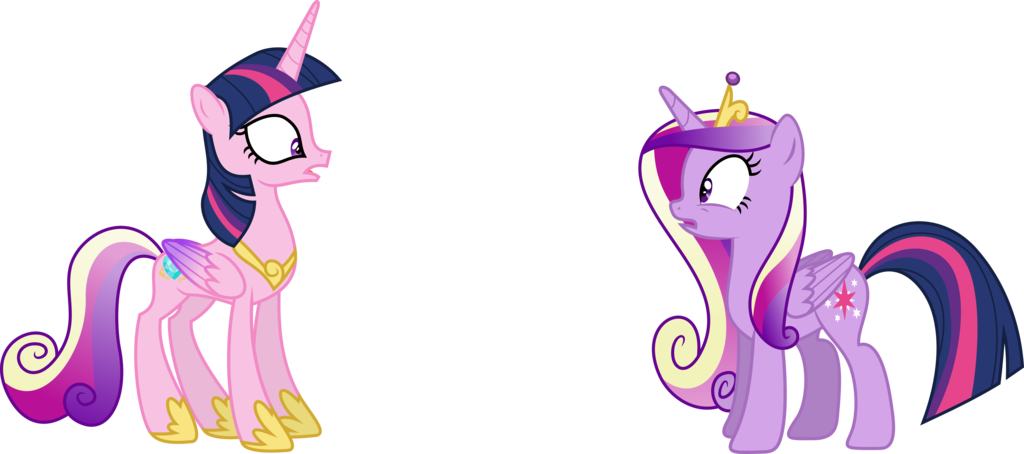
Также, не забывайте, что ниже есть видео как нарисовать принцессу Каденс, в котором вы увидите живой процесс изображения этой пони!
Сейчас нарисуем принцессу Каденс, племянницу принцессы Селестии и принцессы Луны, в свадебном наряде.
Шаг 1. Рисуем окружность, прямую можно не рисовать, это для наглядности. Рисуем контур лба, носа и подбородка у принцессы Каденс, потом рисуем маленький носик и ротик, потом контур глаза. Затем рисуем ресницы и зрачок с бликами у принцессы Каденс, после этого рисуем челку.
Шаг 2. Рисуем выглядывающее ухо из под челки у принцессы Каденс, потом рисуем рог и розочку на голове у принцессы Каденс.
Шаг 3. Рисуем оставшиеся розы, шею и волосы у принцессы Каденс. Стираем окружность.
Шаг 4. Рисуем контур свадебного наряда, впереди рисуем линию груди и переднее копыто у принцессы Каденс.
Шаг 5. Сначала рисуем контур крыла, потом обруч на теле под крылом, потом рисуем украшение с розой на груди у принцессы Каденс.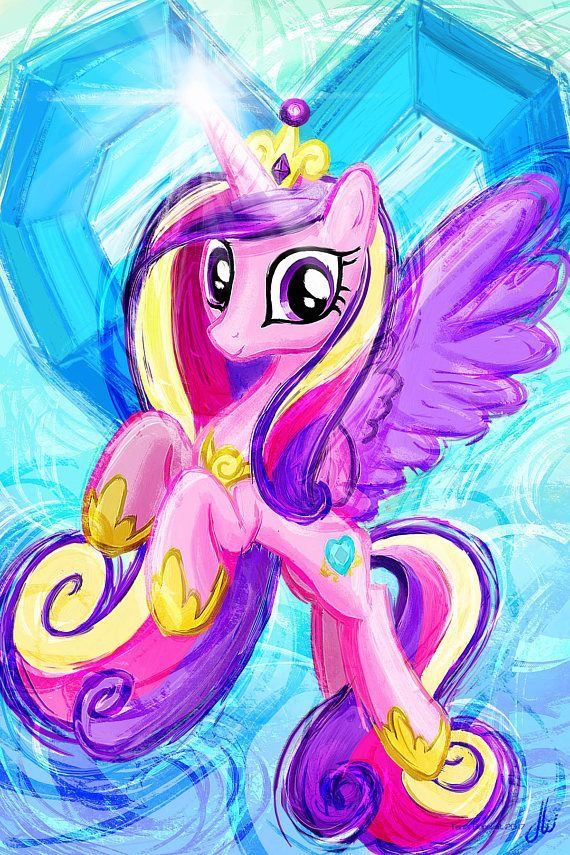 Стираем линии тела внутри нарисованных предметов.
Стираем линии тела внутри нарисованных предметов.
Шаг 6. Дорисовываем крыло и копыта у принцессы Каденс. Рисуем складки ткани на свадебном наряде.
Шаг 7. Дорисовываем свадебный наряд принцессы Каденс, рисуем сзади бантик и завитушки на украшениях на груди и на талии.
Сейчас нарисуем принцессу Каденс, племянницу принцессы Селестии и принцессы Луны, в свадебном наряде.
Шаг 1. Рисуем окружность, прямую можно не рисовать, это для наглядности. Рисуем контур лба, носа и подбородка у принцессы Каденс, потом рисуем маленький носик и ротик, потом контур глаза. Затем рисуем ресницы и зрачок с бликами у принцессы Каденс, после этого рисуем челку.
Шаг 2. Рисуем выглядывающее ухо из под челки у принцессы Каденс, потом рисуем рог и розочку на голове у принцессы Каденс.
Шаг 3. Рисуем оставшиеся розы, шею и волосы у принцессы Каденс. Стираем окружность.
Шаг 4. Рисуем контур свадебного наряда, впереди рисуем линию груди и переднее копыто у принцессы Каденс.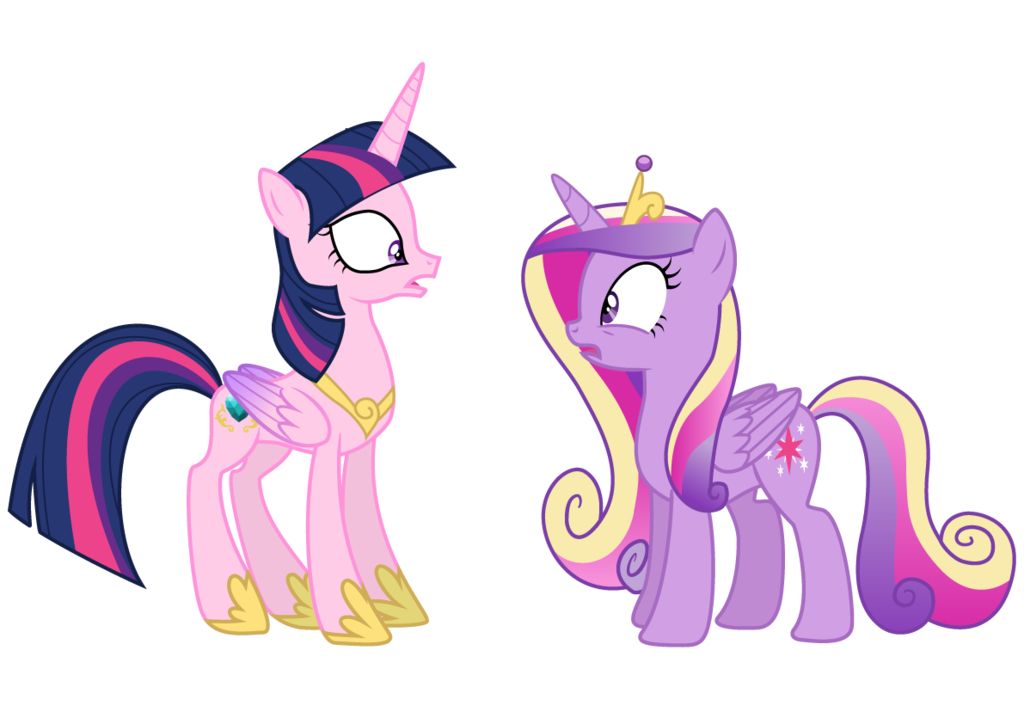
Шаг 5. Сначала рисуем контур крыла, потом обруч на теле под крылом, потом рисуем украшение с розой на груди у принцессы Каденс. Стираем линии тела внутри нарисованных предметов.
Шаг 6. Дорисовываем крыло и копыта у принцессы Каденс. Рисуем складки ткани на свадебном наряде.
Шаг 7. Дорисовываем свадебный наряд принцессы Каденс, рисуем сзади бантик и завитушки на украшениях на груди и на талии.
Шаг 8. Вот такая должна получиться принцесса Каденс в свадебном наряде.
Магические портреты испанского художника Серджи Каденаса
Испанский художник-самоучка Серджи Каденас (Sergi Cadenas) — талантливый мастер по художественной ковке металла и оригинальный живописец, покорил мир своими невероятными 3-х мерными портретами. Художник явил миру новую удивительную форму изобразительного искусства.
Экспериментируя с созданием трехмерных иллюзий на гофрированном холсте, Серджи использует собственную живописную технику и создает уникальные портреты, где сводит воедино зачастую два противоположных образа: юную девушку и пожилую женщину, чернокожего мужчину и яркую блондинку, животное и человека…
Его портреты покоряют зрителей магическим и гипнотическим воздействием. На одной картинной плоскости обычными красками мастер умудряется разместить два диаметрально противоположных изображения. И то, какое из них видит зритель зависит от того с какой стороны он рассматривает картину. Перейдя на противоположную сторону, его взору открывается совершенно иное. Все целиком зависит от ракурса.
На одной картинной плоскости обычными красками мастер умудряется разместить два диаметрально противоположных изображения. И то, какое из них видит зритель зависит от того с какой стороны он рассматривает картину. Перейдя на противоположную сторону, его взору открывается совершенно иное. Все целиком зависит от ракурса.
На первый взгляд — секрет довольно прост для восприятия, но он невероятно сложен для создания: художник со скрупулезной точностью и отточенным мастерством наносит два разных портрета карандашом, а после маслом на параллельные вертикальные полоски гофрированного холста, причем, таким образом, чтобы образы были пассивны в статике, а видимое изображение трансформировалось по мере того, с какого ракурса зритель смотрит на картину.
Картины Каденаса состоят из вертикальных полос, благодаря чему и происходят эти магические преобразования. И в зависимости от того, под каким углом вы смотрите, изображение меняется. Взрослый человек превращается в ребенка, кошка – в девочку, скелет – в человека, юная девушка – в старуху, Мэрилин Монро — в Альберта Эйнштейна…
Каталонский художник Серджи Каденас рисовать начал очень поздно, почти в 30 лет. И что любопытно, он этому нигде не учился. Первыми его работами были пейзажи родного города Жироны, выставляя которые начинающий живописец стал побеждать на различных художественных выставках и конкурсах. Затем Серджи всерьез увлекся портретами, а после того как освоил этот достаточно сложный жанр, пришел путем экспериментов к особой технике трехмерных оптических эффектов, которые и стали его визитной карточкой.
И что любопытно, он этому нигде не учился. Первыми его работами были пейзажи родного города Жироны, выставляя которые начинающий живописец стал побеждать на различных художественных выставках и конкурсах. Затем Серджи всерьез увлекся портретами, а после того как освоил этот достаточно сложный жанр, пришел путем экспериментов к особой технике трехмерных оптических эффектов, которые и стали его визитной карточкой.
Сейчас Серджи по-прежнему живет в Жироне, его мир — это семья и работа в студии. Художник не особо верит во вдохновение, он в большей степени приемлет, как стимул к творчеству, новые идеи и преданность любимому делу. Выработав собственный визуальный язык, за несколько лет он сказал весьма веское слово в современной живописи.
Благодаря трудоемким экспериментам он сумел самовыразиться как художник в удивительно «живых» портретах, которые получили признание и искренних поклонников, живущих не только на его родине, но и за ее пределами.
Первая выставка испанского мастера прошла в мадридской арт-галерее, потом работы экспонировались в специализирующемся на оптических иллюзиях POPA Op art Museum в Швейцарии.
Хочется также отметить, что прадед Серджи Каденаса Нонито был знаменитым кузнецом в своем регионе. И благодаря работе под началом известного архитектора по имени Рафель Мазо (1880-1935), изделия мастера из железа можно найти во многих архитектурных конструкциях, созданных этим архитектором.
Использование редактора макетов
Использование редактора макетов Предыдущий учебник Главное меню Следующий учебник
Теперь мы собираемся построить макет маски нашего инвертора CMOS.
Поскольку мы намерены
использовать эти стандартные ячейки с автоматическим местом и маршрутом, это
Важно помнить, что переходные отверстия должны находиться на пересечениях сетки маршрутизации.
Чтобы создать ячейку с именем « inv » в вашей новой библиотеке,
Сначала выберите Файл -> Новый -> Cellview … либо в диспетчере библиотек, либо в окнах CIW.
Появится форма Создать новый файл .
Введите имя вашей локальной библиотеки как Имя библиотеки ; введите « inv » как Имя ячейки
Ячейка « inv » с видом « layout » будет открыта в вашей библиотеке для редактирования.
Появятся еще два окна. Первый из них Окно выбора слоя ( LSW ). Второй — Окно редактирования Virtuoso .
Второй — Окно редактирования Virtuoso .
LSW
LSW отображает слои, определенные в технологии. Не все слои в настоящее время видны. Чтобы выбрать, какие слои вы хотите просмотреть, перейдите к Edit -> Set Valid Layers… Слои с выделенными прямоугольниками рядом с ними появятся в вашем окне LSW.
Еще одной полезной функцией LSW являются кнопки AV NV AS NS . Эти кнопки указывают, какие слои в окне макета можно просмотреть или выбрать.
- AV все видимые
делает видимыми все слои
используйте перерисовку или CTRL-r, чтобы это вступило в силу - NV нет для просмотра
сделать все слои, кроме выбранного в данный момент в LSW невидимыми
выберите другие слои в LSW, чтобы сделать их видимыми
Щелчок средней кнопкой мыши по слою в LSW включает и выключает вид
используйте перерисовку или CTRL-r, чтобы это вступило в силу - AS все по выбору
позволяет выбрать любой слой
Выбор слоев и экземпляров (подячеек), управляемых Inst и Pin в верхней части окна - NS не выбирается
Отключает выбор слоев (затемняет слой в окне LSW)
Щелчок правой кнопкой мыши по слою в LSW включает и выключает выделение

Вы могли заметить, что имена некоторых слоев появляются более одного раза. Например, metal1 появляется дважды: один раз как metal1 dg , второй раз как metal1 pn . металл1 дг » — слой металла1 с целью нанесения. Слои с нанесением цель будет отображаться в макете маски. « металл1 пн » — это слой металла1 с контактным назначением. Слои с контактным назначением не являются частью макета маски. Они указывают положение контактов ввода-вывода для автоматических маршрутизаторов.
Виртуозное окно редактирования
Полезные команды Окно -> Масштаб имеет несколько вариантов масштабирования, но вы можете найти
следующие ярлыки полезны.
Чтобы уменьшить масштаб, введите shift-z , для увеличения введите control-z или нажмите
и перетащите правой кнопкой мыши, чтобы увеличить область под прямоугольником
создается путем перетаскивания. Будьте осторожны с последней опцией, один клик правой кнопкой мыши
повторяет последнюю команду).
Используйте клавишу привязки k , чтобы вызвать команду линейки. щелкните левой кнопкой мыши по двум точкам, чтобы нарисовать линейку на рисунке (размеры в микронах). это удобно при определении того, следуете ли вы правилам интервалов.
Рисование прямоугольника
Самая распространенная форма макета — прямоугольник. Чтобы нарисовать прямоугольники
- Из LSW выберите слой, нажав левую кнопку мыши на это. Вы увидите выбранный слой, окруженный более широкой рамкой (выбранный слой выделен).
- Из раскрывающегося меню окна Virtuoso Editing выберите Создать -> Прямоугольник r
 Рисуется прямоугольник.
Рисуется прямоугольник.- Если это не нужный прямоугольник, выберите Редактировать -> Отменить u из меню, чтобы отменить действие. Знаете ли вы клавишу привязки для отмены? Ключ сразу после команды находится ключ привязки.
- Если вы хотите нарисовать другой прямоугольник, используя текущий слой рисования, просто щелкните левой кнопкой мыши для двух углов прямоугольника.
- Если вы хотите нарисовать прямоугольники другого слоя, щелкните левой кнопкой мыши чтобы выбрать свой слой в LSW , чтобы изменить слой рисования, затем щелкните левой кнопкой мыши по двум углам Виртуозное редактирование окно.
- Если вы закончили рисовать прямоугольники, нажмите < Esc > на ключе платы для выхода из команды « Create Rectangle «.
Комментарий: Create Rectangle имеет ключ привязки » р «, и он указан в графической панели инструментов тоже.
Еще одна полезная форма — многоугольник. Чтобы нарисовать многоугольник
- В раскрывающемся меню окна Virtuoso Editing выберите Create -> Polygon P или используйте клавишу привязки P .

- В окне макета щелкните левой кнопкой мыши по первой точке многоугольника.
- Продолжайте нажимать, чтобы разместить другие углы многоугольника. Пунктирная линия покажет вам остальную часть текущей формы. Дважды щелкните, и каденция заполнит остальную часть формы в соответствии с пунктирной линией.
- Вы также можете завершить полигон, нажав на начальную точку. Если вы закончили рисовать полионы, нажмите < Esc > на клавише платы для выхода из команды « Create Polygon «.
Пути — это простой способ трассировки слоев металла. Чтобы создать путь
- В раскрывающемся меню окна Virtuoso Editing выберите Create ->Path p или используйте клавишу привязки p .
- Появится всплывающее меню Путь . Попробуйте выбрать различные слои металла из LSW. Обратите внимание, что поле width в Path Menu отличается для metal3 и metal1. Ширина по умолчанию — это минимальная ширина трассировки, вы можете увеличить ее, но все, что меньше, приведет к ошибкам правил проектирования.

- Теперь посмотрите на поле Change to Layer в меню пути . Здесь перечислены слои, доступные из текущего слоя, выбранного в LSW. Если металл1 выбран в LSW, а металл2 выбран в Перейдите в окно Layer , при первом нажатии на окно Virtuoso Layout Editing появится переход m2_m1. Это быстрый способ переключения между слоями.
- Попробуйте нарисовать несколько путей и изменить слои, пока не научитесь. Дважды щелкните, чтобы завершить путь.
- Если вам когда-нибудь понадобится изменить путь, это можно сделать несколькими способами.
Один из них — выбрать путь в окне редактирования и использовать клавишу привязки q , чтобы открыть окно Edit Path Properties 9.Коробка 0009. Изменяя координаты в поле Points , можно изменить расположение участков пути. Более простой способ редактирования путей — нажать F4, чтобы изменить (F)Select: в верхней части окна редактирования макета на (P)Select: . Теперь вы можете выбирать и перетаскивать отдельные участки пути и не беспокоиться о точных координатах (это также работает с прямоугольниками и другими фигурами).

Если вы используете технологию 0,5 мкм, убедитесь, что лямбда равна 0,15.
(на самом деле лямбда составляет 0,3 микрона, но разрешение маршрутизации составляет 1/2 лямбда).
Чтобы сделать это, после открытия окна макета выполните следующую процедуру.
В окне макета нажмите Опции -> Показать
Появится окно параметров отображения.
Изменить «Интервал привязки X» &
» Расстояние между защелками Y» до 0,15.
Нажмите OK.
Начать сборку инвертора
Наконец мы собираемся построить
транзистор PMOS и транзистор NMOS, рисуя прямоугольники, многоугольники и пути в различных
слои. Обратите внимание, что мы используем масштабируемую субмикронную технологию Nwell и
нижележащие слои — это слои, предназначенные для рисования. Цифры относятся к координатам вашей мыши (X,Y), отображаемым в верхней левой части экрана. Пожалуйста, рисуйте каждую фигуру с осторожностью.
Пожалуйста, рисуйте каждую фигуру с осторожностью.
Прямоугольники
| Слой | первый угол | второй угол |
|---|---|---|
| pselect дг | (0,00, 10,50) | (4.80, 16.80) |
| нселект дг | (0,00, 1,20) | (4.80, 5.40) |
| активный дг | (0,60, 11,10) | (4.20, 16.20) |
| активный дг | (0,60, 1,80) | (4.20, 3.90) |
| нвелл дг | (-2,40, 7,20) | (7.80, 19.80) |
Полигон
| Слой | первая точка | вторая точка | третья точка | четвертая точка | пятая точка | шестая точка | седьмая точка | восьмая точка |
|---|---|---|---|---|---|---|---|---|
| поли дг | (2. 10, 1.50) 10, 1.50) | (2,70, 1,50) | (2,70, 16,80) | (2.10, 16.80) | (2.10, 6.90) | (0,60, 6,90) | (0,60, 5,70) | (2.10, 5.70) |
Save you Дизайн:
Рекомендуется сохранять дизайн каждые несколько минут во избежание потери
вашего дизайна на случай, если каденс рухнет на вас.
Чтобы сохранить свой дизайн
Нажмите на Дизайн -> Сохранить.
Теперь вы нарисовали диффузоры и поликонтакт для ворот. Ты
готовы поставить металлический контакт для источников и стоков. Для этого
мы будем использовать заранее определенные контакты. В окне редактирования макета введите i для ключа привязки экземпляра (или Create -> Instance в раскрывающихся меню)
Теперь просмотрите , чтобы найти ячейку m1_n в созданной вами библиотеке. Этот
контакт представляет собой просто квадрат со стороной 0,6 микрон слоя cc, окруженный двумя квадратами со стороной 1,2 микрон.
из металла1 и активный, окруженный 2,4 квадратом nselect. Щелкните левой кнопкой мыши на
(0,9, 2.1) для размещения первого экземпляра и (3.3, 2.4) для размещения второго. Чтобы развернуть вид экземпляра, введите Shift-F ( Control — f переключает обратно в нерасширенный вид).
Этот
контакт представляет собой просто квадрат со стороной 0,6 микрон слоя cc, окруженный двумя квадратами со стороной 1,2 микрон.
из металла1 и активный, окруженный 2,4 квадратом nselect. Щелкните левой кнопкой мыши на
(0,9, 2.1) для размещения первого экземпляра и (3.3, 2.4) для размещения второго. Чтобы развернуть вид экземпляра, введите Shift-F ( Control — f переключает обратно в нерасширенный вид).
Теперь измените m1_n на m1_p , чтобы разместить исходные контакты. Единственная разница между контактами m1_n и m1_p заключается в том, что nselect заменяется с пселектом. Контакты m1_p должны располагаться в точках (0.9, 12.3), (0.9, 13.8), (0.9, 15.3), (3.3, 12.3), (3.3, 13.8) и (3.3, 15.3). Теперь добавим несколько соединений metal1.
Прямоугольники
| слой | первый угол | второй угол |
|---|---|---|
| металл 1 дг | (0,60, 13,20) | (1. 80, 17.10) 80, 17.10) |
| металл 1 дг | (3.00, 11.70) | (4.20, 15.90) |
| металл 1 дг | (0,60, 0,90) | (1.80, 3.00) |
Пути
| слой | первая точка | последняя точка |
|---|---|---|
| металл 1 дг | (3.60, 2.10) | (3,60, 15,90) |
| металл 1 дг | (1.20, 12.00) | (1.20, 14.10) |
Контакты на стоке PMOS теперь соединены с контактами на
слив NMOS. Чтобы этот инвертор работал, нам нужны источники питания. НТАП
и экземпляров ptap обеспечивают контакты подложки для дизайна.
Прямоугольники
| слой | первый угол | второй угол |
|---|---|---|
| металл 1 дг | (-0,60,17,10) | (5. 40,18.90) 40,18.90) |
| металл 1 дг | (-0,60,-0,90) | (5,40, 0,90) |
Контакты
| Экземпляр | первый контакт | второй контакт |
|---|---|---|
| птап | (-0,30, -0,30) | (4,50, -0,30) |
| нтап | (-0,30, 17,70) | (4.50, 17.70) |
Хорошо, теперь мы можем нарисовать входные и выходные контакты. Начните с размещения m1_poly экземпляр (полиметаллический контакт, использует поли вместо активного и без прямоугольника выбора) в (0,90, 6,00), прямоугольник metal1 dg в (0,6, 5,1), (1.8, 5.7) и металлический1 dg путь из (1.2, 4.5) в (1.2, 7.5).
Похоже, компоновка инвертора закончена. Но для того, чтобы
пусть роутер знает как подключить эту ячейку к другим, нужны пины
для вводов, выводов и узлов электропитания. Пины определяют, где провода
вне клетки может быть связано с ячейкой. Входной контакт будет и ,
выходной контакт будет и , мощность называется vdd! и земля земля! .
Прежде чем размещать булавку, рекомендуется выработать привычку размещать
металлические прямоугольники в соответствующем слое. Это становится более важным в
иерархические конструкции, когда металл, поверх которого создается штифт, может существовать только в подъячейке, а не на текущем уровне.
Пины определяют, где провода
вне клетки может быть связано с ячейкой. Входной контакт будет и ,
выходной контакт будет и , мощность называется vdd! и земля земля! .
Прежде чем размещать булавку, рекомендуется выработать привычку размещать
металлические прямоугольники в соответствующем слое. Это становится более важным в
иерархические конструкции, когда металл, поверх которого создается штифт, может существовать только в подъячейке, а не на текущем уровне.
Прямоугольники
| слой | первый угол | второй угол |
|---|---|---|
| металл 1 дг | (0,75, 4,05) | (1,65, 4,95) |
| металл 1 дг | (0,75, 7,05) | (1,65, 7,95) |
| металл 1 дг | (3.15, 4.05) | (4.05, 4. 95) 95) |
| металл 1 дг | (3.15, 7.05) | (4.05, 7.95) |
| металл 1 дг | (3.15,10.05) | (4.05,10.95) |
- В раскрывающемся меню Virtuoso выберите Создать -> Пин… . Это выводит форму Create Symbolic Pin . Выберите «Форма pin » в поле Mode, затем появляется форма Create Shape Pin вне.
- В режиме выберите « прямоугольник » и выберите « Display Pin Name »
- Введите « a y y y vdd! vdd! gnd! gnd! » как Имена терминалов .
 Когда вы вводите более одного имени терминала, Layout Editor создаст эти контакты последовательно. Мы создаем
несколько копий каждого вывода, чтобы обеспечить более эффективную автотрассировку.
Когда вы вводите более одного имени терминала, Layout Editor создаст эти контакты последовательно. Мы создаем
несколько копий каждого вывода, чтобы обеспечить более эффективную автотрассировку. - Первый пин-код, который нужно создать, — « a ». В ЛСВ ,
выберите metal1 PN контактный слой ( metal1 слой с контактным
цель). Если этот слой не виден в LSW, выберите Edit -> Set Valid.
Layers в раскрывающемся меню LSW и выберите квадрат справа от металл1 пн — ОК ). В Создать булавку формы выбор формы
« input » в качестве типа I/O и выберите « top » и « bottom »
как Направление доступа (возможно, вам придется отменить выбор влево и вправо). Затем переместите курсор на макет
окно и щелкните левой кнопкой мыши на (0,75, 4,05) и (1,65, 4,95), чтобы поместить булавку.
 Затем щелкните (1.20, 4.50), чтобы прикрепить метку. Вы увидите « a ».
исчезнуть из поля Terminal Names , что означает, что вывод « a »
был размещен. Поместите вторую булавка над прямоугольником в
(0,75, 7,05), (1,65, 7,95) и поместите метку в (1,2, 7,5).
Затем щелкните (1.20, 4.50), чтобы прикрепить метку. Вы увидите « a ».
исчезнуть из поля Terminal Names , что означает, что вывод « a »
был размещен. Поместите вторую булавка над прямоугольником в
(0,75, 7,05), (1,65, 7,95) и поместите метку в (1,2, 7,5). - Второй вывод, который необходимо создать, — « y ». Выберите « выход » введите I/O и разместите контакты над каждым из трех последних прямоугольников, созданных из предыдущей таблицы, расположив метку в центре прямоугольника.
- Третий вывод, который необходимо создать, — « vdd! ». Выберите « inputOutput » как Ввод/вывод типа , левый и правый в качестве направлений ввода, и металл1 штырь от LSW
окно. Вы можете либо сделать два контакта меньшего размера (по одному с каждой стороны шины питания),
нажав на (-0,60, 17,10), (0,60, 18,9) и (0.00, 18.00) для размещения
первый случай и (4.20, 17.10), (5.40,18.9) и (4.80,
18.00), чтобы поместить второй экземпляр (как показано ниже), или просто сделать одну большую булавку, закрывающую
весь горизонтальный участок силовой шины от x=0 до x=4.
 8 и сотрите второй vdd!
из раздела Terminal Names на контактной форме.
8 и сотрите второй vdd!
из раздела Terminal Names на контактной форме. - Последний пин — « gnd! «. Нажмите на (-0,60, -0,90), (0,60, 0,90) и (0,0) для размещения первого экземпляра и (4.20,-0.90), (5.40, 0.90) и (4.80, 0.00), чтобы разместить второй экземпляр, как показано ниже, или разместить один больший штифт, покрывающий всю горизонтальную заземляющую шину от x=0 до x=4,8.
- Нажмите « Скрыть », чтобы завершить создание булавок.
- В разделе Options -> Display… e выберите или снимите флажок Имена контактов в разделе Элементы управления дисплеем , чтобы сделать контакты видимыми или невидимыми.
Комментарий: Вы можете получить форму Create Shape Pin в первой форме.
место.
Комментарий: Привязать ключ для Создать Пин 9p «, что означает
« Контроль-p «.
Комментарий: « vdd! » и « земля! » — это имена, зарезервированные для питания булавки. Не используйте эти имена для других целей.
На следующем изображении показана сетка маршрутизации для инвертора, чтобы дать вам лучшее представление.
представление о том, как штифты размещаются на пересечениях маршрутизации ячеек
сетка. Как вы видете,
начало ячейки (0.00,0.00) находится в левом нижнем углу,
на краю ограничительной рамки (это должно иметь место для всех ваших
стандартные ячейки).
Как вы видете,
начало ячейки (0.00,0.00) находится в левом нижнем углу,
на краю ограничительной рамки (это должно иметь место для всех ваших
стандартные ячейки).
Вы только что закончили свой первый макет с использованием технологии ami06. Ты можешь
завершите этот урок, выйдя. Выбирать
Окно -> Закройте , чтобы выйти из редактора компоновки, затем в CIW выберите Открыть -> Выход для выхода из Cadence.
Дополнительные сведения см. в « Virtuoso Layout Editor User Guide ». информация о редакторе макетов.
Предыдущий урок Главное меню Следующий учебник
как нарисовать косую черту на схеме каденса
Перейти к основному содержаниюПерейти к объекту
Добро пожаловать на EDAboard.com
Добро пожаловать на наш сайт! EDAboard.com — это международный дискуссионный форум по электронике, посвященный программному обеспечению EDA, схемам, схемам, книгам, теории, документам, asic, pld, 8051, DSP, сети, радиочастотам, аналоговому дизайну, печатным платам, руководствам по обслуживанию.
 .. и многому другому. более! Для участия необходимо зарегистрироваться. Регистрация бесплатна. Нажмите здесь для регистрации.
.. и многому другому. более! Для участия необходимо зарегистрироваться. Регистрация бесплатна. Нажмите здесь для регистрации.Регистрация Авторизоваться
JavaScript отключен. Для лучшего опыта, пожалуйста, включите JavaScript в вашем браузере, прежде чем продолжить.
- Автор темы Alex_Zhan
- Дата начала
Alex_Zhan
Уровень новичка 6
Кто-нибудь знает, как нарисовать косую черту в схеме каденции, как показано ниже?
Большое спасибо!
Сортировать по дате Сортировать по голосам
Доминик Пшиборовски
Расширенный член уровня 4
Нажмите f3 во время рисования линии.
Руководство пользователя редактора схем — ваш друг.
Голосовать за 0 Понизить
Alex_Zhan
Уровень новичка 6
Доминик Пшиборовски сказал:
Нажмите f3 во время рисования линии.
Руководство пользователя редактора схем — ваш друг.Нажмите, чтобы развернуть…
Большое спасибо!
Голосовать за 0 Понизить
неспособность нарисовать путь в виртуозном темпе
- Автор mohamis288
- Ответов: 1
Аналоговая интегральная схема (ИС), схема и многое другое
С
как выделить память cadence virtuoso
- Автор chanyoung
 Рисуется прямоугольник.
Рисуется прямоугольник.


 Когда вы вводите более одного имени терминала, Layout Editor создаст эти контакты последовательно. Мы создаем
несколько копий каждого вывода, чтобы обеспечить более эффективную автотрассировку.
Когда вы вводите более одного имени терминала, Layout Editor создаст эти контакты последовательно. Мы создаем
несколько копий каждого вывода, чтобы обеспечить более эффективную автотрассировку. Затем щелкните (1.20, 4.50), чтобы прикрепить метку. Вы увидите « a ».
исчезнуть из поля Terminal Names , что означает, что вывод « a »
был размещен. Поместите вторую булавка над прямоугольником в
(0,75, 7,05), (1,65, 7,95) и поместите метку в (1,2, 7,5).
Затем щелкните (1.20, 4.50), чтобы прикрепить метку. Вы увидите « a ».
исчезнуть из поля Terminal Names , что означает, что вывод « a »
был размещен. Поместите вторую булавка над прямоугольником в
(0,75, 7,05), (1,65, 7,95) и поместите метку в (1,2, 7,5).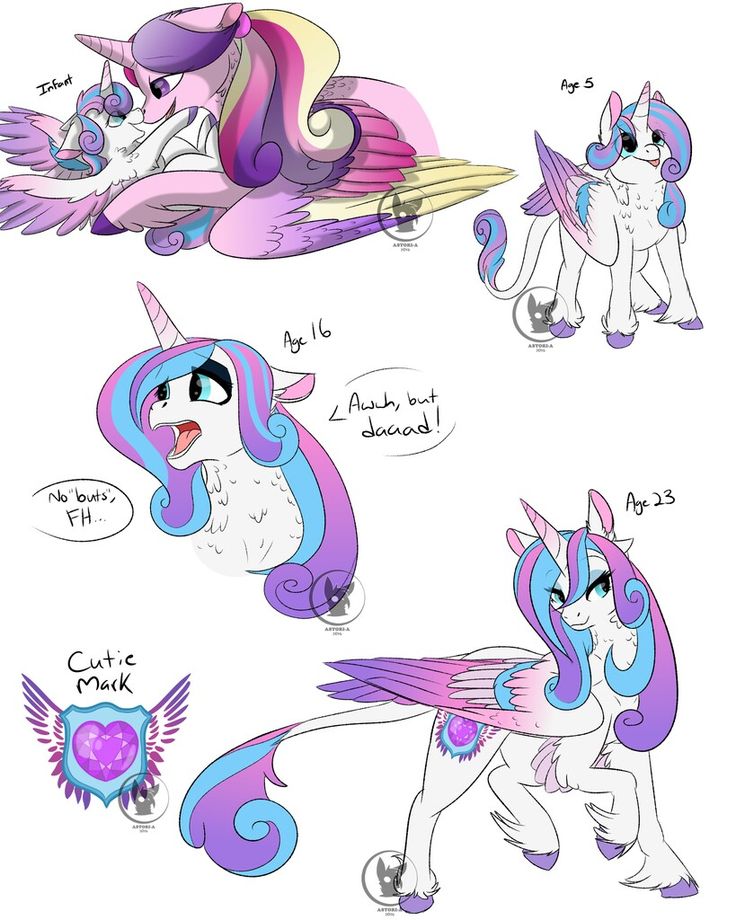 8 и сотрите второй vdd!
из раздела Terminal Names на контактной форме.
8 и сотрите второй vdd!
из раздела Terminal Names на контактной форме.